萬盛學電腦網 >> 媒體工具 >> botobjects prodesk3d怎麼安裝?
botobjects prodesk3d怎麼安裝?
取出貨物
查看盒子頂端單獨的開箱說明。開箱說明可以在botObjects官網上下載。請確保包裝放在安全的位置,以便ProDesk3D出現問題時需要被退回。
請仔細檢查您收到所有部件。
包裝內容
1.ProDesk3D 打印機
2.電源
3.電源線
4.USB 線
5.預裝一套6 個墨盒,5 個PLA (用來構建模型的材料),1 個PVA (構建支撐結構的材料)。查看底盤下面進行確認。

連接並啟動您的ProDesk3D
1.將交流電適配器連接到ProDesk3D後面。請確保正確連接適配器。電源應該插入到位。 警告:從打印機後面移除電源時請格外小心。您首先必須拉動連接頭的黑色部分將它拔出,然後再完全拔出連接頭。
2.使用 USB 線將打印機連接到電腦上。
當連接到您的電腦上時,最好是連接到後方的USB 端口而不是前面的。
在有些計算機上,前方USB 端口可能導致與打印機通信中斷。如果您在使用筆記本時出現中斷通信情況,試著保持電腦運行同時連接到總電源。您也可以使用有電的USB集線器來連接您的打印機。
3.打印機通電,您應該先短暫看到botObjects的標志,然後為正常的
的操作顯示。(見下面樣例顯示)。
4.打印機的顯示窗記錄了打印機主要操作的狀態,從左向右,從上向下您可以看到:
a. 主噴嘴溫度 (設定溫度和實際溫度)
b. 支撐噴嘴溫度(設定溫度和實際溫度)
c. 打印床溫度 (設定溫度和實際溫度)
d. 風扇轉速
e. 當前 X, Y 和Z 軸位置
f. 加料速率
g. 狀態
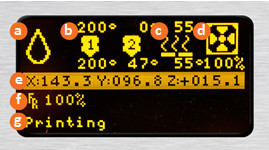
5.當打印機開啟時,所有溫度應被讀取為未被設定(相應圖標上以‘0’表示),然後實際溫度大約為室溫(通常數字為15°c 到30°c之間)。
- 上一頁:PPC競價的展現形式
- 下一頁:ProModel怎麼導入.STL文件
媒體工具排行
相關文章
copyright © 萬盛學電腦網 all rights reserved



